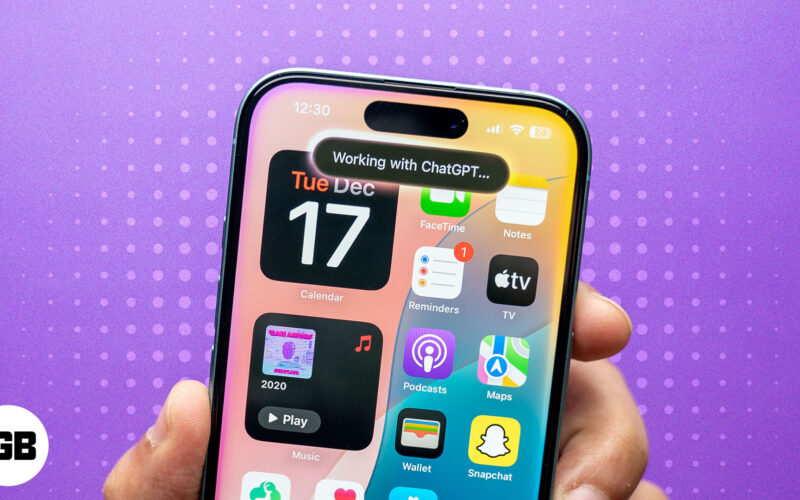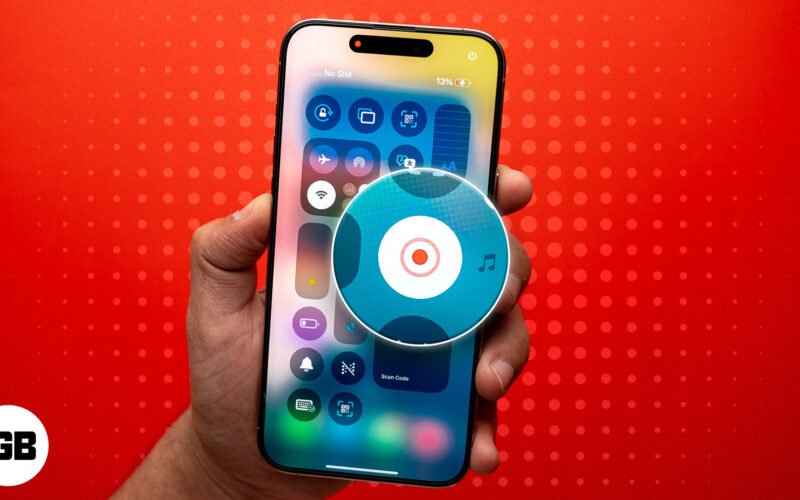Αγοράσατε ένα tablet Amazon Fire την Prime Day, τη Μαύρη Παρασκευή ή άλλες περιστάσεις και χάσατε τις δημοφιλείς εφαρμογές Google όπως το YouTube, το Gmail, τους Χάρτες και άλλες υπηρεσίες; Με μερικά γρήγορα βήματα και έναν υπολογιστή, μπορείτε εύκολα να εγκαταστήσετε την εφαρμογή Google Play Store και τις περισσότερες από τις εφαρμογές Android στο tablet Fire HD.
Στο παρελθόν, η διαδικασία απαιτούσε πολύπλοκα βήματα γραμμής εντολών, τα οποία δεν ήταν πραγματικά φιλικά προς το χρήστη. Τώρα, χάρη στις προσπάθειες ανεξάρτητων προγραμματιστών, μπορείτε να χρησιμοποιήσετε ένα απλό εργαλείο σε έναν υπολογιστή με Windows για να φορτώσετε το Google Play Store και όλες τις απαιτούμενες υπηρεσίες Google Play σε πρόσφατα tablet Amazon Fire
Τι χρειάζεσαι
- Ένα Amazon Fire Tablet (τα περισσότερα μοντέλα από το 2014 και μετά).
- Ένας υπολογιστής Windows με διαθέσιμη θύρα USB.
- ο Εφαρμογή Fire Toolbox για Windows.
- Ένα καλώδιο USB (αυτό που περιλαμβάνεται στο κουτί λειτουργεί, αρκεί να είναι συμβατό με τη θύρα του υπολογιστή).
Tablet Amazon Fire HD 8 για 89,99 $
Tablet Amazon Fire HD 10 για 149,99 $
Ενεργοποιήστε τον εντοπισμό σφαλμάτων USB στο tablet Amazon Fire
Πριν εκτελέσετε το λογισμικό Fire Toolbox στον υπολογιστή, πρέπει να ενεργοποιήσετε τον εντοπισμό σφαλμάτων USB στο tablet Fire. Τα βήματα είναι παρόμοια με εκείνα των κανονικών smartphone Android και επιτρέπουν τον έλεγχο του tablet από άλλη συσκευή συνδεδεμένη στη θύρα USB.
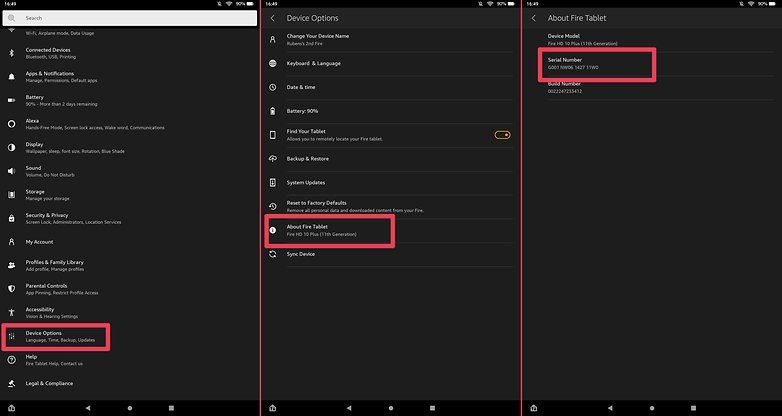
Ενεργοποιήστε πρώτα τις επιλογές προγραμματιστή / © NextPit
- Ανοίξτε την εφαρμογή Ρυθμίσεις.
- Επιλέξτε Επιλογές συσκευής.
- Μεταβείτε στο About Fire Tablet.
- Πατήστε στον Σειριακό Αριθμό μέχρι να ξεκλειδώσετε τις Επιλογές προγραμματιστή.
- Επιστρέψτε στην προηγούμενη οθόνη και επιλέξτε Επιλογές προγραμματιστή.
- Ενεργοποιήστε τις Επιλογές προγραμματιστή.
- Στη συνέχεια, μετακινηθείτε με κύλιση στην οθόνη και ενεργοποιήστε τον εντοπισμό σφαλμάτων USB.
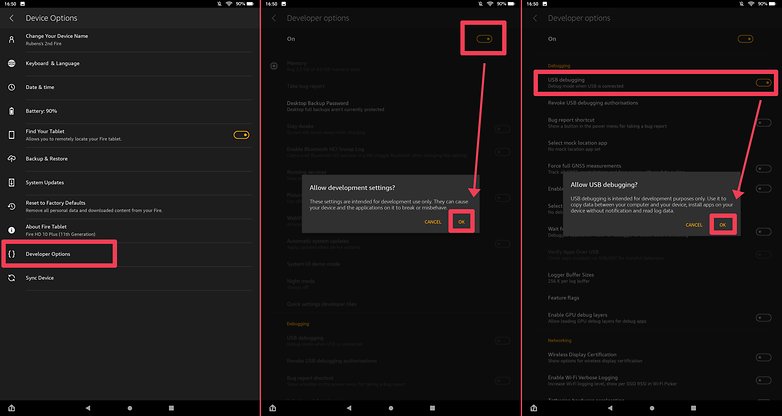
… και, στη συνέχεια, επιτρέψτε τον εντοπισμό σφαλμάτων USB / © NextPit
Μπορείτε πάντα να απενεργοποιήσετε τις επιλογές εντοπισμού σφαλμάτων USB και προγραμματιστή μετά την εγκατάσταση των Υπηρεσιών Google Play στο tablet Fire, αλλά οι ενημερώσεις υλικολογισμικού για το tablet ενδέχεται να απαιτούν την επανάληψη αυτών των βημάτων.
Εγκαταστήστε και ρυθμίστε το Fire Toolbox στον υπολογιστή
Αφού προετοιμάσετε το tablet για εντοπισμό σφαλμάτων USB, είναι τώρα ώρα να ετοιμάσετε τον υπολογιστή. Δυστυχώς, η εργαλειοθήκη Fire είναι συμβατή μόνο με Windows, αλλά σύμφωνα με τους προγραμματιστές, το λογισμικό μπορεί να εκτελεστεί σε εγκατάσταση εικονικής μηχανής χρησιμοποιώντας το VMWare:
- Εγκαταστήστε το Fire Toolbox στον υπολογιστή με Windows.
- Συνδέστε το tablet στον υπολογιστή.
- Ανοίξτε την εφαρμογή Fire Toolbox.
- Επιλέξτε ένα θέμα για την εφαρμογή.
- Κατά τη ρύθμιση του περιβάλλοντος ADB στον υπολογιστή, εξουσιοδοτήστε τον υπολογιστή να έχει πρόσβαση στο tablet όταν το tablet Fire ζητά να επιτρέπεται ο εντοπισμός σφαλμάτων USB;
- Επιλέξτε το πλαίσιο Να επιτρέπεται πάντα από αυτόν τον υπολογιστή και πατήστε OK.
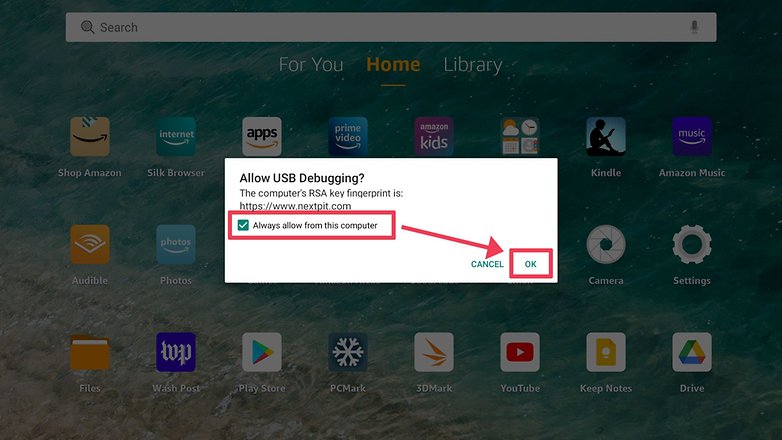
Αφού συνδέσετε το tablet Fire στον υπολογιστή και ανοίξετε το Fire Toolbox, πρέπει να εγκρίνετε τη σύνδεση στη συσκευή Amazon / © NextPit
Εγκατάσταση του Google Play Store στο Amazon Fire Tablet
Τώρα αρχίζει η διασκέδαση. Η εφαρμογή Fire Toolbox προσφέρει μια απλή διεπαφή, όπου μπορείτε να προσαρμόσετε το Amazon Fire Tablet με πολλούς τρόπους, συμπεριλαμβανομένης της εγκατάστασης Υπηρεσιών Google Play, προσαρμοσμένων εκκινητήρων, κατάργησης των διαφημίσεων από την οθόνη κλειδώματος και ακόμη και εγκατάστασης προσαρμοσμένων εφαρμογών YouTube, με περισσότερες δυνατότητες.
Για να εγκαταστήσετε το Google Play Store και άλλες εφαρμογές Google, ακολουθήστε τα εξής βήματα:
- Κάντε κλικ στις Υπηρεσίες Google.
- Κάντε κλικ στο Εργαλείο Εκτέλεσης.
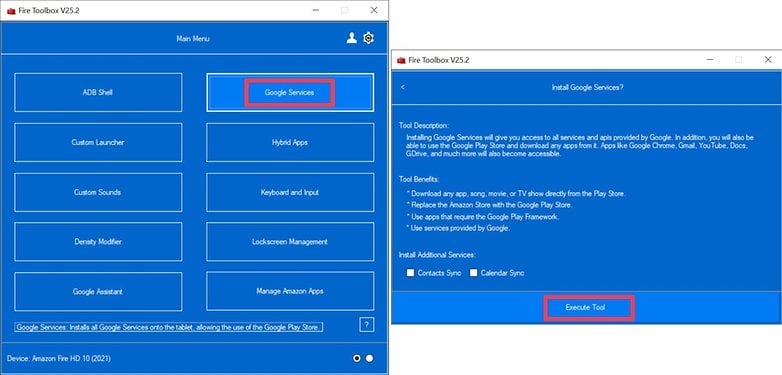
Εγκαταστήστε το Google Play Store στο tablet Fire με δύο κλικ / © NextPit
Η εφαρμογή Fire Toolbox θα πραγματοποιήσει αυτόματη λήψη και εγκατάσταση του συστήματος Google Play Service, καθώς και του Google Play Store.
Μετά την εγκατάσταση, συνιστάται να περιμένετε μερικά λεπτά πριν χρησιμοποιήσετε το Google Play Store. Σύμφωνα με τους προγραμματιστές του Fire Toolbox, οι Υπηρεσίες Google θα ενημερώνονται στο παρασκήνιο, συμπεριλαμβανομένου του Google Play Protect.
- Υπηρεσίες Google Play: ο χτύπος της καρδιάς του Android smartphone σας
- Το Google Play Store δεν λειτουργεί; Διορθώσεις και λύσεις
Στη συνέχεια, ανοίξτε το Google Play Store και απλώς συνδεθείτε με τον Λογαριασμό σας Google. Οι προηγούμενες αγορές και οι συνδρομές θα πρέπει να εισάγονται αυτόματα στο Fire Tablet.
Ομοίως, αφού ανοίξετε άλλες εφαρμογές Google – YouTube, Keep, Drive, Έγγραφα/Φύλλα/Παρουσιάσεις, Gmail, Χάρτες κ.λπ. – ο λογαριασμός σας θα πρέπει να έχει ήδη οριστεί. Ανάλογα με τις επιλογές συγχρονισμού, τα δεδομένα από τις εφαρμογές θα πρέπει να ληφθούν ανάλογα στο Fire Tablet.
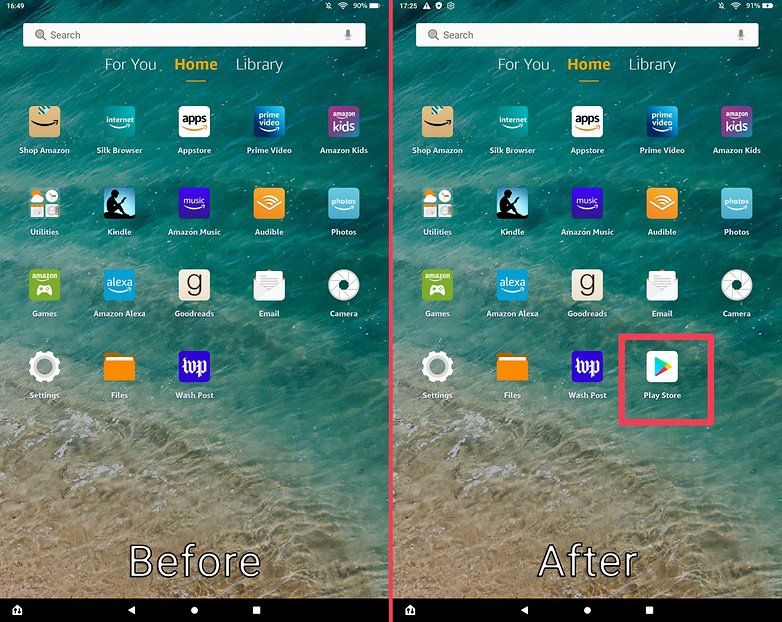
Μετά την εγκατάσταση του Google Play Store, μπορείτε να λάβετε εφαρμογές όπως το YouTube, το Gmail και δημοφιλή παιχνίδια στο κατάστημα Android / © NextPit
Γνωρίζατε αυτήν τη μέθοδο για την εγκατάσταση εφαρμογών Google στο tablet Fire; Έχετε δοκιμάσει τα παλιά βήματα της γραμμής εντολών; Ποιες είναι οι συμβουλές σας για την προσαρμογή των tablet Amazon; Μοιραστείτε την εμπειρία και τις προτάσεις σας στην ενότητα σχολίων.